Win11开始菜单怎么设置靠左?Win11任务栏开始菜单靠左设置教程
最近不少用户在使用Windows11系统的时候,都发现了我们的开始菜单都是居中显示。对于许多小伙伴来说,这个居中设置非常的不习惯。那么有没有什么办法设置靠左呢?下面小编就带着大家一起看看吧!
操作方法:
1、首先,鼠标右键桌面空白位置,选择【个性化】。
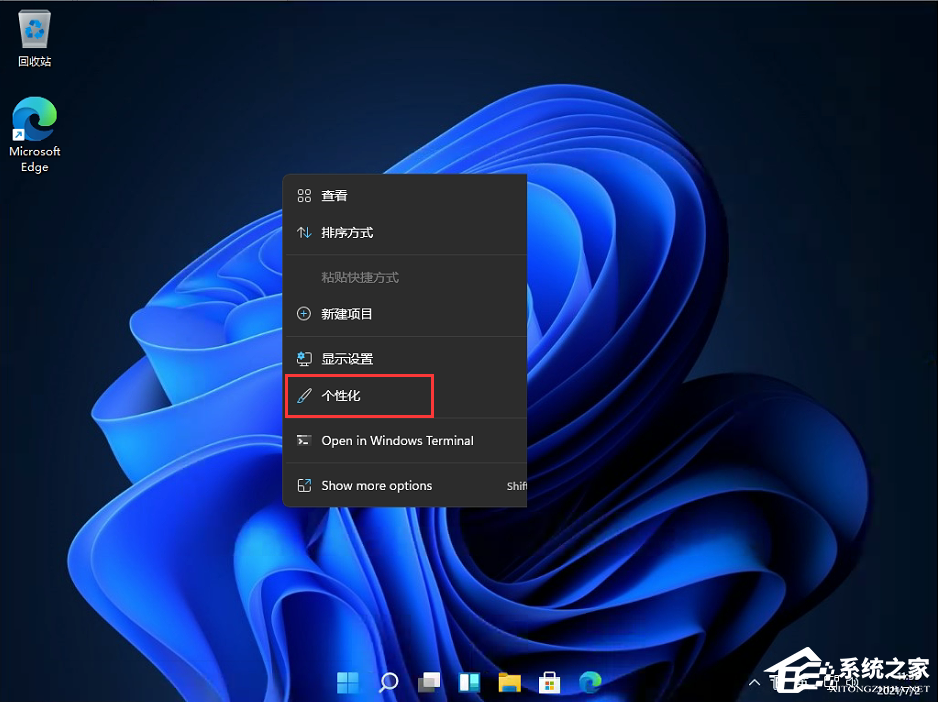
2、进入个性化后,在右侧的菜单中找到盘【任务栏】。
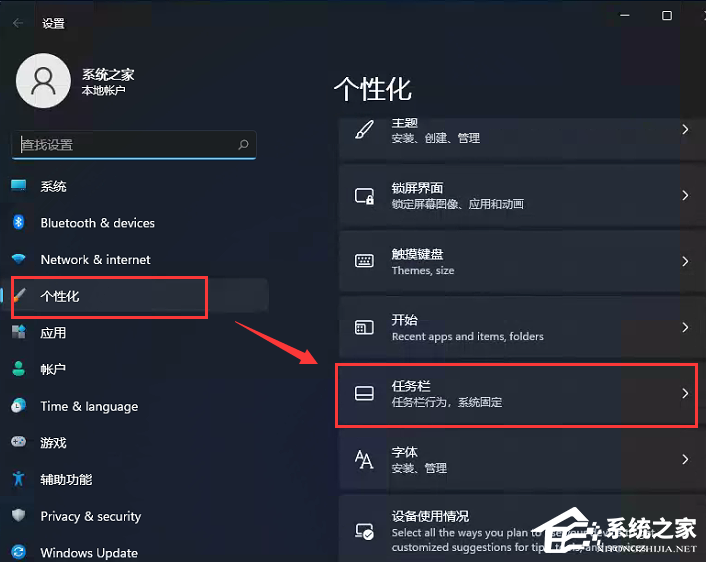
3、进入任务栏后,找到【taskbar behaviors】。
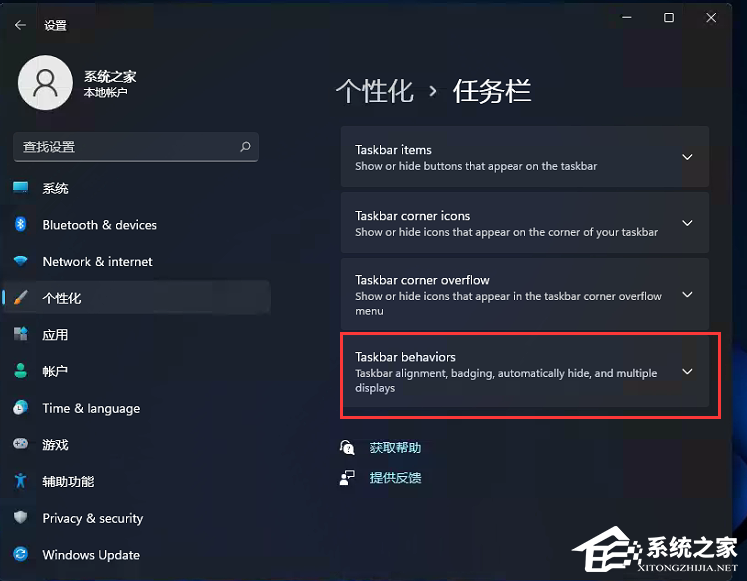
4、点击后,在【taskbar alignment】中选择开始菜单【左】对齐。
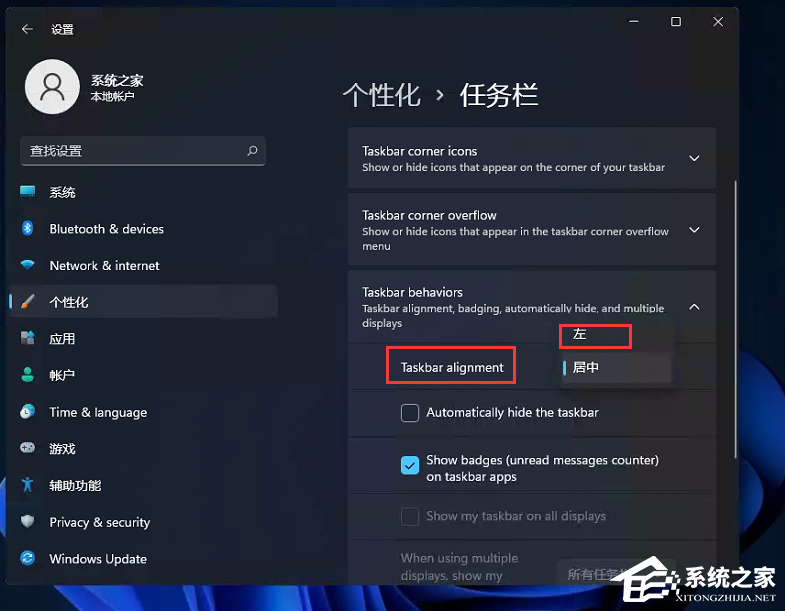
5、设置完毕后,我们的开始菜单就到左侧了!
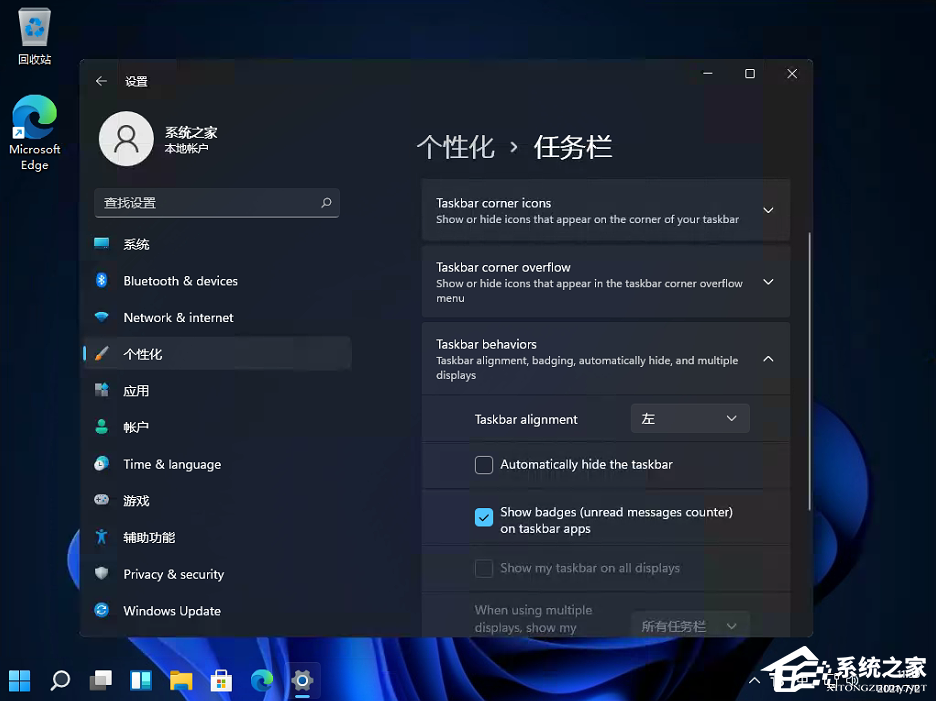
上一篇:如何启用Windows 11的DNS over HTTPS功能?启用Win11 DoH功能
栏 目:Windows系列
下一篇:盗版Win10可以升级Win11吗 盗版Win10如何升级Win11
本文标题:Win11开始菜单怎么设置靠左?Win11任务栏开始菜单靠左设置教程
本文地址:https://fushidao.cc/system/24139.html
您可能感兴趣的文章
- 08-21Win11右键没反应怎么办?Win11右键没反应的解决方法
- 08-21Win11右键很慢怎么办?Win11右键很慢的解决方法
- 08-21Win11怎么滚动截图?Win11滚动截图的方法
- 08-21小米笔记本怎么升级Win11 小米笔记本升级Win11详细教程
- 08-21荣耀笔记本怎么升级Win11 华为笔记本升级Win11教程
- 08-21Win11任务栏设置闪退怎么办?任务栏设置打开闪退解决教程
- 08-21Win11电脑任务栏图标重叠怎么办?任务栏图标重叠图文教程
- 08-21Win11点击右键没有反应怎么办?Win11点击右键没有反应的解决方法
- 08-21Win11怎么设置缩小任务栏?Win11设置任务栏大小教程
- 08-21Win11怎么运行安卓应用 如何在Win11上运行安卓应用


阅读排行
- 1Win11右键没反应怎么办?Win11右键没反应的解决方法
- 2Win11右键很慢怎么办?Win11右键很慢的解决方法
- 3Win11怎么滚动截图?Win11滚动截图的方法
- 4小米笔记本怎么升级Win11 小米笔记本升级Win11详细教程
- 5荣耀笔记本怎么升级Win11 华为笔记本升级Win11教程
- 6Win11任务栏设置闪退怎么办?任务栏设置打开闪退解决教程
- 7Win11电脑任务栏图标重叠怎么办?任务栏图标重叠图文教程
- 8Win11点击右键没有反应怎么办?Win11点击右键没有反应的解决方法
- 9Win11怎么设置缩小任务栏?Win11设置任务栏大小教程
- 10Win11怎么运行安卓应用 如何在Win11上运行安卓应用
推荐教程
- 08-12Win11 LTSC 根本不适合个人用户? LTSC版本的优缺点分析
- 08-12windows11选择哪个版本? Win11家庭版与专业版深度对比
- 01-02如何设置动态壁纸? Win11设置壁纸自动更换的教程
- 08-12win10系统怎么开启定期扫描病毒功能? win10定期扫描病毒功打开方法
- 08-12win10机械硬盘怎么提升速度 Win10机械硬盘提高读写速度的方法
- 01-02电脑自动更换壁纸怎么关? Win7取消主题自动更换的教程
- 08-18Win11截图快捷键在哪-Win11设置截图快捷键的方法
- 08-09游戏笔记本要如何重装系统?游戏笔记本重装电脑系统的方法
- 08-21Win11如何更改系统语言?Win11更改系统语言教程
- 08-18Win11如何关闭自动更新?Win11关闭系统自动更新方法






